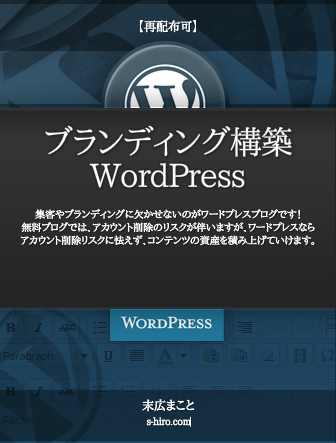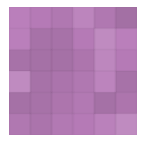
「PS Auto Sitemap」ワードプレスに簡単にサイトマップを設置出来るプラグイン
2018/02/26
こんにちは、末広です。
あなたのワードプレスにサイトマップ(サイト全体の目次の様なモノ)は設置していますか?
サイトマップがあれば、初めてあなたのブログに訪れた方に、
今まであなたがアップした記事の一覧を表示することが出来ますし、内部SEOにも最適です。
本日の記事は、「PS Auto Sitemapワードプレスに簡単にサイトマップを設置出来るプラグイン 」
についての記事です。
設定も簡単ですので、是非この機会にこのプラグインを導入して下さい!
Contents
「PS Auto Sitemap」の導入方法!
先ずは、あなたのワードプレスのダッシュボードにログインし、左側のメニューバーの「プラグイン」から「新規追加」をクリック↓
●「プラグインを追加」のページに入ったら、画面右のキーワード検索に、
「PS Auto Sitemap」と入力↓
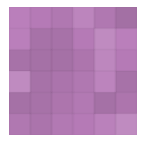
●このアイコンのプラグインを探し、「今すぐインストール」をクリック↓
●「有効化」というボタンが出たらクリック。
以上でプラグインの導入は完了です!
「PS Auto Sitemap」でサイトマップを設置する方法
次に、サイトマップの設置とプラグインの設定方法を解説します。
●プラグインが有効化を確認したら、左側のメニューバーから「固定ページ」を選択し、「新規追加」をクリック↓
●固定ページの新規作成画面に入ったら、記事タイトル部分に「サイトマップ(任意)」と入力し、記事本文入力欄に、以下の文字列をコピペして貼り付けて下さい↓
<!– SITEMAP CONTENT REPLACE POINT –>
●タイトルを入力し、先ほどの文字列を張付けたら画面右の「公開」をクリック↓
●「公開」をクリックしたら、画面上のURLバー部分に表示されている記事の公開IDの数字部分をメモする↓
![]()
~/post.php?=●●●&action=edit
(※●●●部分の数字をメモ)
●公開IDの番号をメモしたら、画面左のメニューバーから「設定」を選択し、「PS Auto Sitemap」をクリック↓
●「PS Auto Sitemap」の設定画面に入ったら、「サイトマップを表示する記事」のところに先ほどの公開IDの番号を入力↓
●公開IDを入力したら画面下の「設定を保存」をクリック
以上で、サイトマップの作製は完了です!
お疲れさまでした。
もし、上手く表示されていなければ、
固定記事の本文部分の<!– SITEMAP CONTENT REPLACE POINT –>が正しく入力されているか、
もしくは、
「PS Auto Sitemap」の設定画面の、「サイトマップを表示する記事」のところの公開IDの番号~/post.php?=●●●&action=editが正しく入力されているかを確認して下さい!
末広
P.S. 他にもワードプレスの基本設定からビジネスに役立つ便利なプラグインを沢山
紹介しています。
作業を効率化したいなら、こちらのワードプレスコンテンツからどうぞ!
(※13本の動画解説付き【再配布可】)
この機会に、是非、wordpressをあなたのビジネスに活かして、集客やブランディン
グに役立てましょう!
[cc id=2791]
あなたにおススメの記事!
-
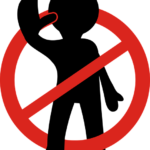 1
1 -
【悪用厳禁】心理学を用いた「コピーライティング・テクニック」10選
こんにちは末広です。 今回の記事は、プロのコピーライターが実際に使 ...
-
 2
2 -
簡単な不労所得システムの作り方
こんにちは末広です。 今年に入ってコ●ナや世界情勢などで原油の価格 ...